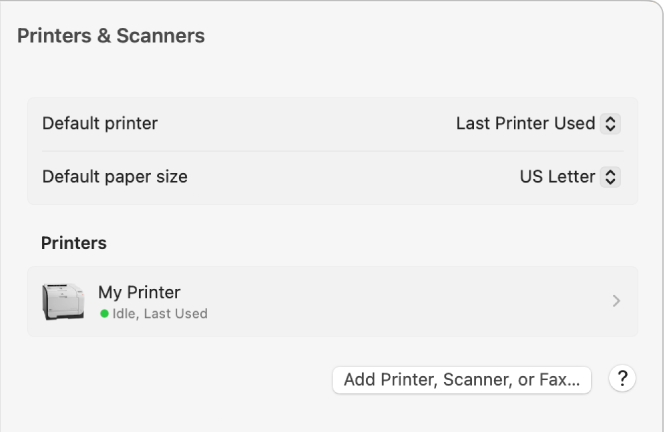A kinyomtatott dokumentum papírméretének kiválasztása a Macen
Kiválaszthatja a papírméretet, hogy megegyezzen a nyomtatóban található lapmérettel, illetve beállíthat alapértelmezett papírméretet rutinszerű nyomtatásokhoz is.
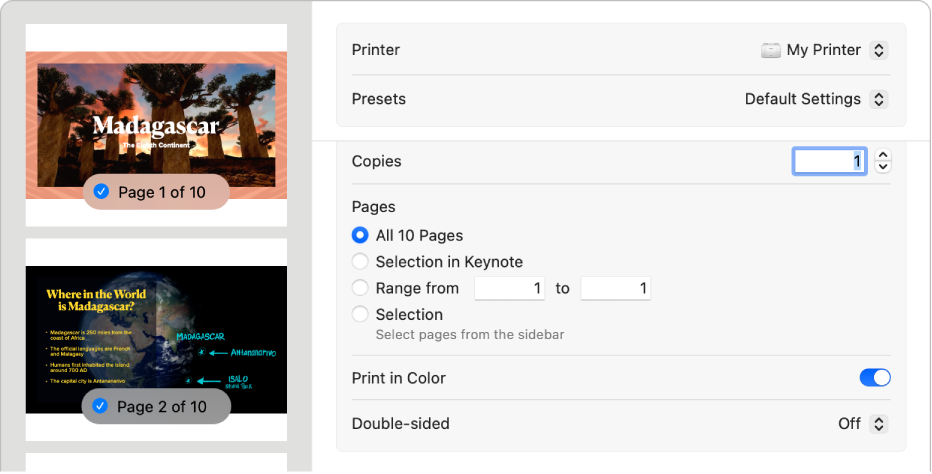
Papírméret módosítása nyomtatáshoz
Megadhatja a nyomtatóban használni kívánt papírméretet.
Ha a dokumentum meg van nyitva a Macen, válassza a Fájl > Nyomtatás menüelemet.
Válasszon ki egy papírméretet a Papírméret felugró menüből.
Olyan appokban, mint a Pages vagy a Microsoft Word, akkor is megadhatja a dokumentum oldalméretét, amikor éppen azon dolgozik. Nyomtatáskor a dokumentum már a kiválasztott papírméretnek megfelelően van formázva. A dokumentumot azonban átméretezheti, hogy a megfeleljen a nyomtató papírméretének. Lásd: Oldalak és képek kicsinyítése vagy nagyítása, hogy azok megegyezzenek az oldal méretével.
A legtöbb appban a Papírméret menüben található egy Egyéni méretek kezelése lehetőség. Ha ezt a lehetőséget választja, tekintse meg a következőt: Nyomtatás szokatlan méretű papírra egyéni papírméret létrehozásával.
A nyomtatáshoz rutinszerűen használt alapértelmezett papírméret módosítása
Ha általában egy adott méretű papírra nyomtat, beállíthatja alapértelmezettként, így a rendszer azt fogja használni nyomtatáshoz. (Szükség esetén a papírméretet a Nyomtatás párbeszédpanelen módosíthatja.)
A rendszer az alapértelmezett méretet fogja használni lapméretként, amikor új dokumentumot hoz létre, például a Pages appban. Az alapértelmezett méret módosítása csak az új dokumentumokra van hatással; nem módosítja a korábban létrehozottakat.
A Macen válassza az Apple menü

 elemre az oldalsávon. (Előfordulhat, hogy le kell görgetnie.)
elemre az oldalsávon. (Előfordulhat, hogy le kell görgetnie.)Válasszon ki egy papírméretet a jobb oldalon található „Alapértelmezett papírméret” felugró menüben.